找不到网络打印机教你win10系统找不到网络打印机的应对办法
今天小编给大家带来win10系统找不到网络打印机的应对办法,有时用户会遇到网络打印找不到的问题,遇到此问题时你是否会束手无策,没关系,参照以下的方法即可解决网络打印机找不到的问题。 网络打印机独立存在于局域网中,不需要电脑支持即可完成打印工作
今天小编给大家带来win10系统找不到网络打印机的应对办法,有时用户会遇到网络打印找不到的问题,遇到此问题时你是否会束手无策,没关系,参照以下的方法即可解决网络打印机找不到的问题。
网络打印机独立存在于局域网中,不需要电脑支持即可完成打印工作。但有时候我们明明已经将网络打印机给连接上,可不知道是什么原因就找不到。如何能够找到“消失”的打印机呢?就此问题,接下来就让小编教你win10系统找不到网络打印机的应对办法吧。
找不到网络打印机:
1,首先,在开始选项的搜索栏中搜索“控制面板”
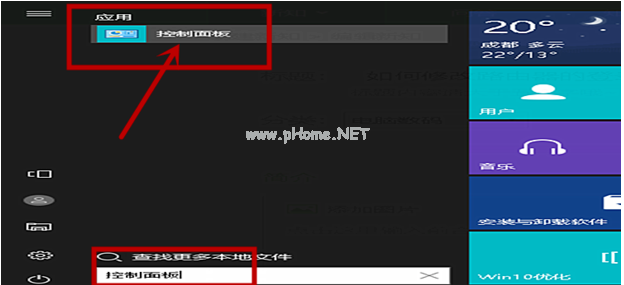
2,然后在出现的页面中点击“网络和Internet”
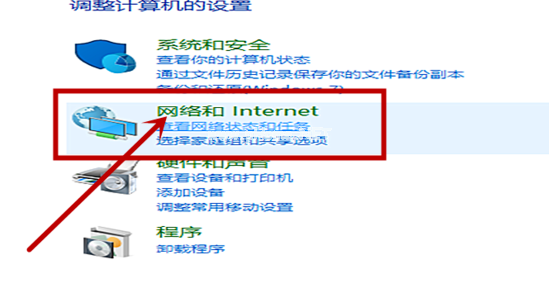
3,选择完网络和Internet后后,再点击“网络和共享中心”#f#
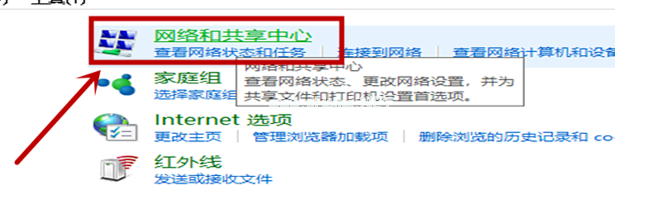
4,然后选择“更改适配器设置”,如图所示。
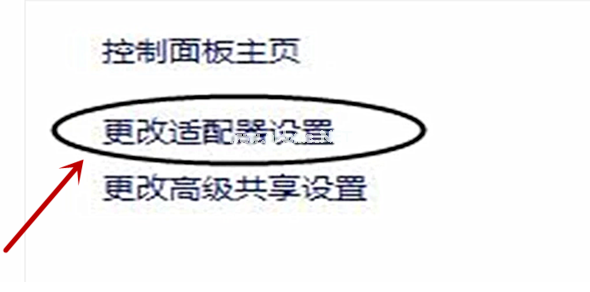
5,然后点击“WLAN”如图所示。
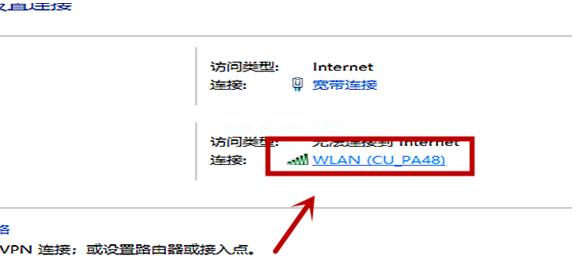
6,在出现的界面中点击“属性”,如图所示。
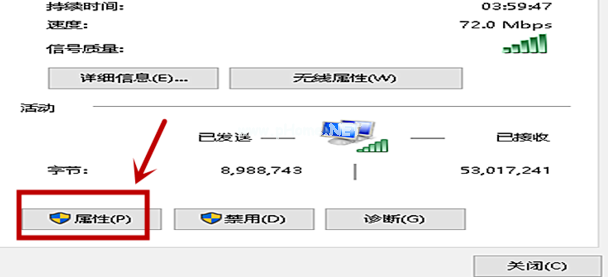
7,滑动鼠标选择“Internet协议版本4”,如图所示。
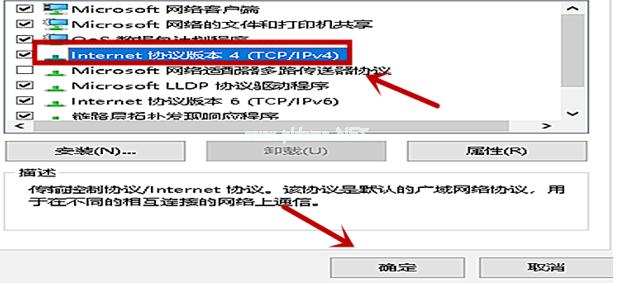
8,然后选择“高级”,如图所示。
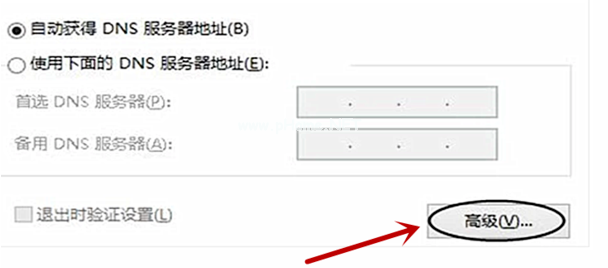
9,在出现的页面中点击“启动LMHOSTS查找”再点击“默认”,如图所示。
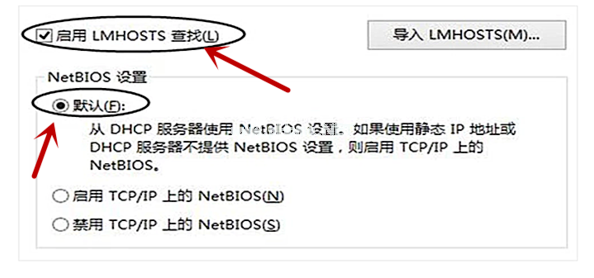
10,最后返回查看打印机就是可以显示的了,如图所示。
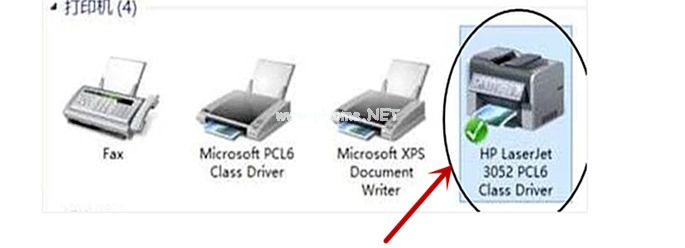
标签: 不到 网络 打印机 教你 win10 系统 应对 办法
声明:本文内容来源自网络,文字、图片等素材版权属于原作者,平台转载素材出于传递更多信息,文章内容仅供参考与学习,切勿作为商业目的使用。如果侵害了您的合法权益,请您及时与我们联系,我们会在第一时间进行处理!我们尊重版权,也致力于保护版权,站搜网感谢您的分享!






